实习一 遥感图像的输入输出及波段组合
遥感Erdas实习报告
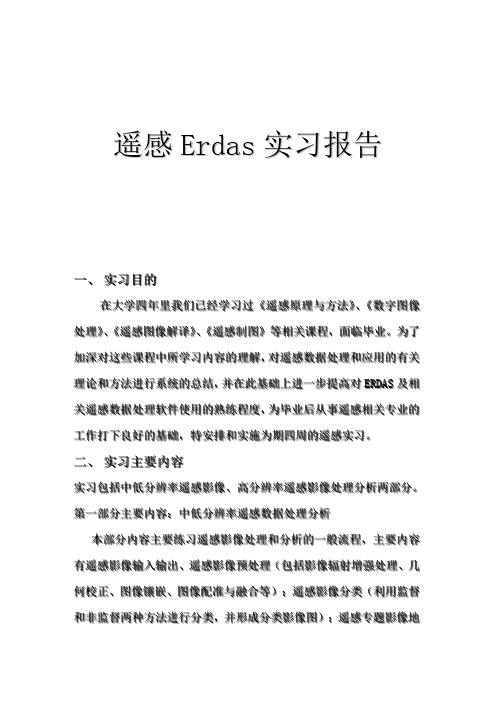
遥感E r d a s 实习报告一一、、 实实习习目目的的在在大大学学四四年年里里我我们们已已经经学学习习过过《《遥遥感感原原理理与与方方法法》》、、《《数数字字图图像像处处理理》》、、《《遥遥感感图图像像解解译译》》、、《《遥遥感感制制图图》》等等相相关关课课程程,,面面临临毕毕业业。
为为了了加加深深对对这这些些课课程程中中所所学学习习内内容容的的理理解解,,对对遥遥感感数数据据处处理理和和应应用用的的有有关关理理论论和和方方法法进进行行系系统统的的总总结结,,并并在在此此基基础础上上进进一一步步提提高高对对E E R R D D A A S S 及及相相关关遥遥感感数数据据处处理理软软件件使使用用的的熟熟练练程程度度,,为为毕毕业业后后从从事事遥遥感感相相关关专专业业的的工工作作打打下下良良好好的的基基础础,,特特安安排排和和实实施施为为期期四四周周的的遥遥感感实实习习。
二二、、 实实习习主主要要内内容容实实习习包包括括中中低低分分辨辨率率遥遥感感影影像像、、高高分分辨辨率率遥遥感感影影像像处处理理分分析析两两部部分分。
第第一一部部分分主主要要内内容容::中中低低分分辨辨率率遥遥感感数数据据处处理理分分析析 本本部部分分内内容容主主要要练练习习遥遥感感影影像像处处理理和和分分析析的的一一般般流流程程,,主主要要内内容容有有遥遥感感影影像像输输入入输输出出、、遥遥感感影影像像预预处处理理((包包括括影影像像辐辐射射增增强强处处理理、、几几何何校校正正、、图图像像镶镶嵌嵌、、图图像像配配准准与与融融合合等等));;遥遥感感影影像像分分类类((利利用用监监督督和和非非监监督督两两种种方方法法进进行行分分类类,,并并形形成成分分类类影影像像图图));;遥遥感感专专题题影影像像地地图图制制作作((利利用用地地形形图图提提取取矢矢量量专专题题信信息息,,进进一一步步制制作作遥遥感感专专题题影影像像地地图图))等等。
遥感实习心得

遥感实习心得第一篇:遥感实习心得实习心得By XYZ使用Erdas对遥感图像进行处理的两次实习终于结束了,虽然在上机的时候由于机房过大没有听得很清楚,也没有做完实习,但是在课后花了时间完成了整个实习任务。
在这短短的实习中,各方面的收获很多。
首先是接触到了书上所描述的Erdas软件,这款软件的功能十分丰富,就这几次实习的内容而言恐怕只是相当于对Erdas有初步的了解,但是实际学习使用Erdas所花的时间却不少。
实习从使用Erdas对遥感图像进行IO、显示以及波段组合,到几何校正、图像增强以及图像镶嵌,实现了最基本的处理遥感影像的功能,也让我对书上较为抽象的理论知识有了形象的理解。
通过观察遥感图像中不同地物在不同波段和不同RGB排列方式下的颜色变化,联系课本上水体、植物等地物的波谱特性,两者形象地结合在了一起,使课本上的概念更加深刻的印在了脑海里。
通过图像增强的操作,观察图像随着输入的参数发生的改变,其本身以及灰度直方图的变化也让我更加理解了各增强方式的意义。
而镶嵌、校正等操作,操作步骤也一步步对应着书上理论处理的方法。
当然,在学习使用软件中也遇到了一些问题。
由于之前提前知道了实习内容是Erdas操作,所以我提前下了9.2版本的Erdas,与讲义中的8.5版本有些许出入。
刚开始接触软件时很陌生,只能慢慢照着上面来。
而只是看讲义盲目地照着操作而不去思考软件的功能,结果就是遇到一点软件和描述的小差别就浪费很多时间。
比如最开始用Import转换图像格式,应该在type组合框里选择正确的图像格式,但是由于组合框里图像格式过多,扫了一眼A开头的都不认识,就觉得默认的ADRG应该可以,然后因为打不开tiff图像在这一步耗费了较多时间。
再就是在打开文件时对默认路径感到十分厌烦,每次都要重新选择对应磁盘,再在下面寻找想要输出图片的文件夹,后来发现旁边有个goto按钮点击就可以自动显示最近的路径(包括文件夹路径),而recent则必须为文件路径。
《遥感概论》实验指导书

《遥感概论》实验指导书适用专业地理科学实验地点遥感与GIS实验室指导教师地理系年月实验1 航空像片的立体观察实验项目航空像片的立体观察实验目的1理解像对立体观察的原理和方法2掌握像对上测量高差的方法。
实验要求1像片重叠部分向内放置2同名地物重叠,压平线平行或呈一直线实验器材反光立体镜、遥感图像、铅笔、直尺实验原理通过立体像对地物的重合,观察地物的立体效果实验主要步骤1.在立体镜下安置象片时,应使两张象片的基线在一条直线上,然后将立体镜基线距离调整到与两眼距离(即眼基线)大致相等,并使立体镜基线方向与象片基线平行。
2.观察时眼睛接近立体镜,若同一地物影像出现双影,是由于两张象片相隔太远或太近(即两张象片的相应点距离大于或小于眼基线),或是两张象片的基线未在一直线上等原因所造成,这时应慢慢移动象片,使两张象片的基线在一直线上,并使两张象片的间隔适当,直至影像重合。
重合后只要仔细观察就会出现立体。
3.在立体观察时,象片的阴影部分尽量对着自己,这样对观察立体有很大帮助,可以提高立体观察效果。
因为人的生理比较适应光线从人的对方照射过来。
4.像对的立体测量(高差)。
通过量测像对的左右视差,计算已知焦距和航高的像对上两点之间的高差。
实验2 遥感图像的几何校正实验项目遥感图像的几何校正实验目的了解遥感图像几何校正的基本含义和原理,掌握遥感图像几何精校正的方法和过程。
实验要求1选择特征点作为控制点,控制点的选择要准确2满幅均匀的选取控制点实验器材计算机、遥感软件、遥感图像实验原理获取参考影像的坐标系统,通过插值原理实现地图配准实验主要步骤1.在ERDAS软件Viewer1中打开需要校正的Lantsat图像,在Viewer2中打开已有地理坐标的TM图像(地理校正过的)。
2.启动几何校正模块:在viewer1菜单条中,单击Raster/GeometricCorrection命令,在出现的对话框选择几何校正计算模型,如Polynomial (多项式)模型。
遥感制图实习报告

遥感图像处理实验报告班级姓名学号实验室成绩评定教师签字专题一: DEM图像进行彩色制图(叙述制图过程并把自己处理结果加载到本文档里)实验目的:1.实验步骤:2.选择File > Open Image File>bhdemsub.img,出现由主图像窗口、滚动窗口和缩放窗口组成的ENVI 图像。
3.选择主图像窗口内的功能菜单Tools>Color Maping>Density Slice, 出现Density Slice对话框。
4.选择Clear Ranges, 清除Defined Density Slice Ranges下的内容。
5.选择Options>Add New Ranges, 其中RangeStart: 1219 ;Range End;1701;#of Ranges:10。
在Density Slice对话框中Defined Density Slice Ranges下出现十组内容。
6.逐个组将Red条依次改为25, 50, 75, 100, 125, 150, 175, 200, 225, 250。
Greeen与Blue不变。
选择Apply按钮, 主图像窗口、滚动窗口和缩放窗口组成的ENVI图像的颜色改变。
选择主图像窗口内的功能菜单File>Save Image As> Image File 出现Output Dispiay to Image File对话框, Output File Type选择JPEG, Enter Output Filename选择保存位置, Compression Facter(0-1)选择0.750.实验结果:专题二: TM与SPOT数据融合(叙述该过程并处理结果加载到本文档里。
注意用两种方法融合的过程)实验目的:1. 进行快速对比度拉伸、直方图执行交互式对比度拉伸和直方图匹配的操作2. 快速滤波、滤波的操作3. ENVI中变换(Transform)菜单功能的了解实验步骤:1. 选择File > Open Image File>Lon.spot文件,点击No Display>new display>load band2. 选择File > Open Image File>Lon.tm文件,点击No Display>new display>load band3. 选择Basic Tools>Resize Data>选择Lon.tm文件>点击OK(弹出对话框, 分别填写内容)4. 选择Basic Tools>Stretch实验结果:专题三: 航片的配准与镶嵌(叙述该过程并处理结果加载到本文档)1配准●图像-图像地面控制点 (Select GCPs: Image-to-Image)●图像-图像配准需要两幅图像均打开。
遥感图像解译实习报告

遥感图像解译实习报告中国地质大学目录实习一 (3)一、实习任务: (3)二、实习目标以及用时: (3)三、教学方式: (3)四、使用器材: (3)五、具体实习过程 (4)1. 运用ENVI软件观察影像中不同地物的光谱曲线 (4)2 武汉市TM影像解译实习 (6)3. 运用ERDAS软件提取影像中的植被指数 (10)实习二 (12)一.实习任务: (12)二、实习目标: (12)三、教学方式: (12)四、使用器材: (12)五、具体实习过程 (12)1.ERDAS视窗的基本操作 (12)2. 多项式几何纠正 (14)实习三 (20)一、实习任务: (20)二、实习目标: (20)三、教学方式: (20)四、使用器材: (21)五、具体实习内容 (21)1.影像融合 (21)2. 遥感图像分类(监督分类或者非监督分类) (22)实习体会 (27)实习一一、实习任务:熟悉各种典型地物的光谱曲线;对遥感影像进行判读,建立典型地物的解译标志;运用Erdas软件的空间建模功能提取TM影像中的水体。
二、实习目标以及用时:1 熟悉遥感软件的光谱读取与显示功能2 熟悉人工判读的程序;3 掌握人工判读的工具;4 影像处理之工具使用;5 掌握解译标志的建立过程,并能对影像中的地物进行解译标志的建立6 运用遥感软件提取影像中的植被指数7 运用Erdas软件的空间建模功能提取TM影像中的水体三、教学方式:由老师说明方法并举例,由同学实际执行判读,并完成实习报告。
四、使用器材:1.ENVI系統2.遥感影像3 ERDAS软件系统五、具体实习过程1. 运用ENVI软件观察影像中不同地物的光谱曲线A.提取单个像素的光谱曲线(Z Profiles)1)选择FILE->OPEN打开遥感影像。
出现Available band list对话框图1-1 Available band list对话框2)依据图1中的设置,选择RGB三个通道的数据,并且点击Load RGB,在#1中显示影像。
实习2:数据的输入输出及波段组合
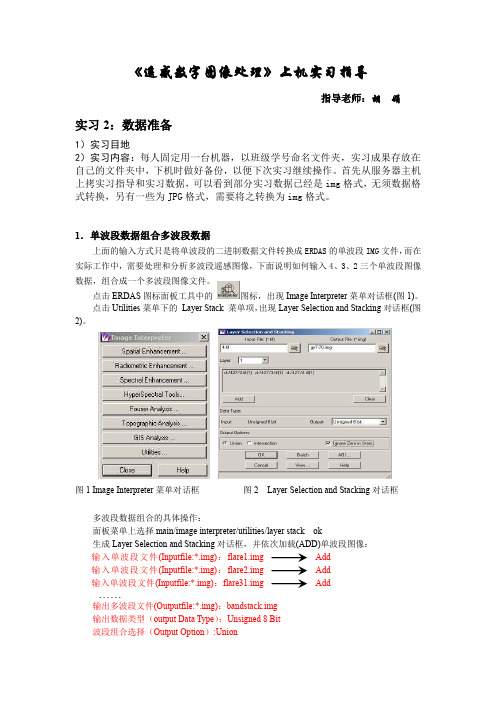
《遥感数字图像处理》上机实习指导指导老师:胡娟实习2:数据准备1)实习目地2)实习内容:每人固定用一台机器,以班级学号命名文件夹,实习成果存放在自己的文件夹中,下机时做好备份,以便下次实习继续操作。
首先从服务器主机上拷实习指导和实习数据,可以看到部分实习数据已经是img格式,无须数据格式转换,另有一些为JPG格式,需要将之转换为img格式。
1.单波段数据组合多波段数据上面的输入方式只是将单波段的二进制数据文件转换成ERDAS的单波段IMG文件,而在实际工作中,需要处理和分析多波段遥感图像,下面说明如何输入4、3、2三个单波段图像数据,组合成一个多波段图像文件。
点击ERDAS图标面板工具中的图标,出现Image Interpreter菜单对话框(图1)。
点击Utilities菜单下的Layer Stack 菜单项,出现Layer Selection and Stacking对话框(图2)。
图1 Image Interpreter菜单对话框图2 Layer Selection and Stacking对话框多波段数据组合的具体操作:面板菜单上选择main/image interpreter/utilities/layer stack ok生成Layer Selection and Stacking对话框,并依次加载(ADD)单波段图像:输入单波段文件(Inputfile:*.img):flare1.img Add输入单波段文件(Inputfile:*.img):flare2.img Add输入单波段文件(Inputfile:*.img):flare31.img Add……输出多波段文件(Outputfile:*.img):bandstack.img输出数据类型(output Data Type):Unsigned 8 Bit波段组合选择(Output Option):Union输出统计忽略零值:Ignore Zero In StatsOK,关闭,执行波段组合(图3)。
《遥感技术》实验报告
郑州大学水利与环境学院遥感技术实验报告(适用于地理信息系统专业)专业班级: ***********学生姓名: *******学生学号: ***********指导教师: ******实验成绩:***年***月实验一、遥感图像认知与输入/输出的基本操作一、实验要求1.了解遥感卫星数字影像的差异。
2.掌握查看遥感影像相关信息的基本方法。
3.掌握遥感图像处理软件ERDAS的基本视窗操作及各个图标面板的功能。
4.了解遥感图像的格式,学习将不同格式的遥感图像转换为ERDASimg格式,以及将ERDASimg 格式转换为多种指定的格式图像。
5.学习如何输入单波段数据以及如何将多波段遥感图像进行波段组合。
6.掌握在ERDAS系统中显示单波段和多波段遥感图像的方法。
二、实验内容1.遥感图像文件的信息查询。
2.空间分辨率。
3.遥感影像纹理结构认知。
4.色调信息认知。
5.遥感影像特征空间分析。
6.矢量化。
7.遥感图像的格式。
8.数据输入/输出。
9.波段组合。
10.遥感图像显示。
三、实验结果及分析:简述矢量功能在ERDAS中的意义。
矢量功能可以将栅格数据转化为矢量数据。
矢量数据有很多优点:1.矢量数据由简单的几何图元组成,表示紧凑,所占存储空间小。
2.矢量图像易于进行编辑。
3.用矢量表示的对象易于缩放或压缩,且不会降低其在计算机中的显示质量。
四、实验结果及分析:简述不同传感器的卫星影像的特点和目视效果。
SPOT卫星最大的优势是最高空间分辨率达10m,并且SPOT卫星的传感器带有可以定向的发射镜,使仪器具有偏离天底点(倾斜)观察的能力,可获得垂直和倾斜的图像。
因而其重复观察能力由26天提高到1~5天,并在不同的轨道扫面重叠产生立体像对,可以提供立体观测地面、描绘等高线,进行立体绘图的和立体显示的可能性。
CBRES的轨道是太阳同步近极地轨道,轨道高度是778km,卫星的重访周期是26天,其携带的传感器的最高空间分辨率是19.5m。
(完整word版)遥感影像的波段组合及用途
遥感影像的波段组合及用途高光谱遥感数据最佳波段的选择根据自己对具体影像解译的要求进行波段的选择,以提高解译的速度和精度。
若要获得丰富的地质信息和地表环境信息,可以选择TM(7、4、1)波段的组合,TM(7、4、1)波段组合后的影像清晰度高,干扰信息少,地质可解译程度高,各种构造形迹(褶皱及断裂)显示清楚;若要获得监测火灾前后变化分析的影像,可以选择TM(7、4、3)波段的组合,它们组合后的影像接近自然彩色,所以可通过TM(7、4、3)彩色合成图的分析来掌握林火蔓延与控制及灾后林木的恢复状况;若要获得砂石矿遥感调查情况,可以选择TM(5、4、1)波段组合;用TM影像编制洲地芦苇资源图时,宜用TM(3、4、5)波段组合的影像,分辨率最高,信息最丰富;用MSS图像编制土地利用地图,通常采用MSS(4、5、7)波段的合成影像;若要再区分林、灌、草,则需要选用MSS(5、6、7)波段的组合影像。
遥感影像时相的选择:遥感影像的成像季节直接影响专题内容的解译质量。
对其时相的选择,既要根据地物本身的属性特征,又要考虑同一地物不同地域间的差异。
例如解译农作物的种植面积最好选在8、9月份,因为这时作物成熟了,但还没有收割,方便各种作物的区别;解译海滨地区的芦苇地及其面积宜用5、6月份的影像;解译黄淮海地区盐碱土分布图宜用3、4月份的影像。
高分辨率影像的选择:分辨率的选择要符合自己的实际需要,分辨率高对解译速度和精度都有很大帮助。
随着科技的不断发展,已经有了15~30m分辨率的ETM/TM影像、2.5~5.0m分辨率的SPORT影像、2m分辨率的福卫二号、lm分辨率的ORBVIEW一3/IKONOS、0.6m分辨率的QUICK BIRD等。
法国SPOT-5卫星影像分辨率可达到2.5m,并可获得立体像对,进行立体观测。
SPOT一5卫星上的主要遥感设备是2台高分辨率几何成像仪(HRVIR),其工作谱段有4个,主要任务是监测自然资源分布,特别是监测农业、林业和矿产资源,观测植被生长状态与农田含水量等项,对农作物进行估产,了解城市建设与城市土地利用状况等。
遥感图像处理实验
遥感图像处理实验目录实验二影像的地理坐标定位和校正实验三使用ENVI进行正射校正实验四图像镶嵌实验五图像融合实验六波段组合计算及图像增强实验七图像分类实验八使用ENVI进行三维曲面浏览与飞行实验九地图制图09级林学四班汤瑞芳20090143 注:本实验报告共分为两部分,其一为实验的详细过程,其二为实验结果的整理及实验心得实验二影像的地理坐标定位和校正实验目的:1)掌握如何在ENVI中对影像进行地理校正2)添加地理坐标3)如何使用ENVI进行影像到影像的几何校正实验内容:1图像文件头文件的修改步骤:1)打开并显示SPOT数据ENVI主菜单中file →open image file,从envidata目录bldr_reg文件夹下的bldr_sp.img文件,从可用波段列表对话框中点击Grey scale,点击Load Band按钮加载这幅影像到一个新的显示窗口中。
2)修改ENVI头文件中的地图信息右击bldr_sp.img—》Map inf,快捷菜单Edit Map Information。
点击Projection/Datum文本旁边的箭头切换按钮,DMS或者DDEG,分别在度分秒和十进制的度之间进行切换。
点击Cancel,推出Edit Map Information对话框。
修改图像的pixel size信息,添加公里网格和地图标注。
保存图像。
file →save image as →image file。
输出路径和输出文件名称2 影像对影像的几何配准利用SPOT图像校正Landsat TM步骤:1)打开TM图像从ENVI主菜单中,选择file →open image file,从envidata目录下的bldr_reg子目录选择bldr_tm.img文件。
在列表中选择band3,点击display#1按钮,并从下拉式菜单中选择new display。
点击Load Band 按钮,把TM的band3波段的影像加载到新显示窗口中。
遥感图像显示与数据输入与输出(ERDAS)
学号: **********遥感数字图像处理软件实验报告(2011~2012学年第二学期)学院: *******班级: ********姓名: ***指导老师: ****实验一:遥感图像显示与数据输入/输出一.实验平台:ERDAS IMAGINE 9.1二.实验目的:初步了解与学习遥感图像处理软件ERDAS 的主要功能模块,为遥感图像处理的后续学习打下良好的基础。
三.实验内容:1.进行ERDAS 最基础的操作,包括图像、图形显示操作、实用菜单操作、显示菜单操作、AOI菜单操作、图像剖面工具操作等。
2.数据的输入与输出。
四.实验步骤1.图像显示操作启动ERDAS,在视窗菜单条中点击File ,选择 Open;点击 Raster Layer,打开 Select Layer To Add 对话框。
如图1所示。
在 raster options 栏设置相应参数,完成后选择相应文件,双击打开,如图2.图 1 图 22.基本操作2.1 光标查询功能在视窗菜单条中点击Utility,点击Inquiry Cursor,打开InquiryCursor 对话框,如图3所示;拖动视窗中出现的十字光标,可以获知光标所在位置像元的地理坐标、地图坐标、波段灰度值等动态信息。
图32.2 量测功能在视窗菜单条中点击Utility ,点击Measure,打开Measurement Tool 视窗,如图4;进行必要的长度、周长、面积等的量测如图5.图 4 图 52.3 数据叠加显示在视窗菜单条中点击File ,选择Open,点击Raster Layer,打开Select Layer To Add 对话框,确定文件名File name:lanier.img 后,点击OK打开下层图像文件;在视窗菜单条中再次点击File,选择Open,点击Raster Layer,打开Select Layer To Add 对话框,确定文件名File name:inlandc.img;选择Raster Options 栏:不选择Clear Display,点击OK,打开上层图像文件,如图6.进行必要的混合显示(如图7)、卷帘显示、闪烁显示等操作。
- 1、下载文档前请自行甄别文档内容的完整性,平台不提供额外的编辑、内容补充、找答案等附加服务。
- 2、"仅部分预览"的文档,不可在线预览部分如存在完整性等问题,可反馈申请退款(可完整预览的文档不适用该条件!)。
- 3、如文档侵犯您的权益,请联系客服反馈,我们会尽快为您处理(人工客服工作时间:9:00-18:30)。
实习一遥感图像的输入/输出、波段组合及图像显示一实习目的
1. 学习如何将不同格式的遥感图像转换为ERDAS的img格式,以及将ERDAS的img格式转换为多种指定的图像格式;
2. 学习如何将多波段遥感图像进行波段组合,如何读取影像的基本信息;
3. 在ERDAS 系统中显示单波段和多波段遥感图像的方法。
二实习操作
1. 图像的输入/输出
ERDAS 的数据输入/输出模块可以进行数据格式的输入/输出转换。
目前,IMAGINE 8.4 可以输入的数据格式达70 多种,可以输出的格式达30 多种,几乎包括常用的栅格数据和矢量数据格式,具体的数据格式见IMAGINE 输入/输出对话框中的列表。
操作过程如下:(1)在ERDAS 图标面板菜单条单击Import/Export 命令, 打开Import/Export 对话框;
(2)选择数据输入,即选中Import 复选框;
(3)选择数据类型,设置图像格式类型;
(4)选择图像存储介质类型,设置为File;
(5)选择输入图像文件名,并给出输出图像文件名;例如输入图像名为B10.TIF,输出图像名为B10.img;
(6)单击OK 按扭,执行图像格式转换。
输出图像的格式转换方法类似。
2. 波段组合
在将单波段的图像文件转换为ERDAS 系统的内部格式后,由
于对遥感图像的处理大多数是针对多波段图像进行的,因此,必须将若干单波段遥感图像文件组合生成一个多波段遥感图像文件。
具体操作过程如下:
(1)在ERDAS 图标面板采单条单击Main | Interpreter | Utilities |Layer Stack 命令,打开Layer Selection and Stacking 对话框。
(2)输入单波段文件;
(3)单击Add 按扭;
(4)重复(2)和(3),将其他波段文件输入;
(5)输入多波段文件名;
(6)输出数据类型unsigned 8bit;
(7)波段组合选择Union 单击按扭(波段提取选择Intersection);
(8)输出统计忽略零值,即选中Ignore Zero In Stats 复选框。
(9)单击OK 按扭(关闭Layer Selection and Stacking 窗口,
执行波段组合)。
3. 图像显示
3.1 投影信息的修改
对于无地理基准参考信息的遥感图像,需要修改与地理参考有关的信息,如投影信息、统计信息、显示信息等。
具体操作如下:(1)在ERDAS 图标面板采单条单击Tools | Image Information
命令,打开ImageInfo 对话框;
(2)打开被修改的文件;
(3)单击Edit | Change Map Model 命令,打开Change Map Info 对话框。
修改左上角X,Y 坐标、X,Y 方向像元值的大小、单位、投影类型,单击OK 按扭。
(4)单击Edit | Add/Change Projection 命令,打开Projection Chooser对话框。
选择投影类型、椭球体参数名称、基准面名称、基准面参数等。
3.2 图像显示
(1)在ERDAS 图标面板采单条单击Viewer 命令,打开一个视窗;
(2)单击File|Open|Raster Layer 命令,打开Select Layer to Add 对话框,浏览选择欲显示的图像,此时可以同时在Raster Options中指定影像打开时分别用哪三个波段对应红绿蓝三色进行波段组合。
3.3 波段组合显示设置
在打开的View窗口中,单击Raster|Band Combinations 命令,打开Set Combinations for…对话框。
改变红、绿、蓝通道对应的多波段图像通道号,观测图像的彩色信息变化。
3.4 图像基本信息显示
在打开的View窗口中,单击Utility|Layer Info…对话框,可以查看影像的坐标、行列数、分辨率、投影系统、直方图、像元亮度等影像的基本信息。
三实习数据
文件夹Landsat TM 下有7 幅影像,其中B10.tif、B20.tif、B30.tif、B40.tif、B50.tif、B70.tif 为多光谱单波段影像,B80.tif 为全色影像。
四实习要求
1.将6个TIF格式的多光谱单波段影像文件转换为6个img格式的影像文件,并在ERDAS 中进行显示。
2.选取6个波段中的3个波段进行组合,形成1个3波段彩色影像,这样一共组合C63=20幅3波段彩色影像;每组合1幅影像又可对3个波段进行RGB 排列,这样一共可形成20×6=120幅彩色影像。
输出一副真彩色、一副标准假彩色合成影像,另外再选择两组组合影像,可突出显示居民地、水系、植被,并对影像特征进行描述。
3. 将6 个单波段文件组合为1 个6 波段文件,并在ERDAS 中进行RGB 波段组合显示设置。
4. 结合反射波谱特性曲线,观察不同地物(水体、居民地、植被)在不同组合方式以及不同RGB 排列方式下的颜色变化,并思考其原因。
